小编教你2017最简单的U盘分区方法
- 分类:U盘教程 回答于: 2017年10月13日 09:40:03
小编理解到大家都需要u盘进行分区的方法,毕竟无论是这款系统还是这个软件都特别适合我们使用,鉴于最近想知道这个方法的朋友越来越多,小编在这里就要把u盘进行分区的方法分享给大家了。
在使用u盘的过程中,对u盘进行重新的磁盘分区,但是对于具体的操作却不是特别了解,今天将分享一个关于u盘分区的教程给大家。希望可以帮助大家
u盘分区教程
u盘插入到电脑,接着组合键“win+r”打开运行,输入“cmd”按回车键。
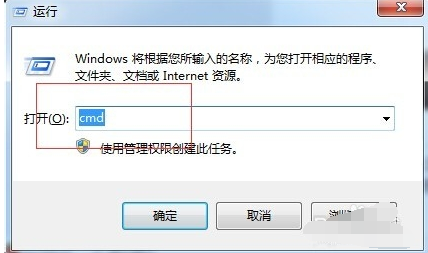
u盘分区(图1)
在命令窗口中输入“diskpart”命令,按回车键执行。等待一下
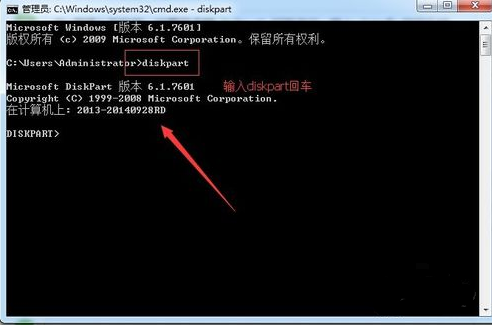
u盘分区(图2)
接着输入“select disk 1”命令(ps:写1就是代表一个u盘,两个就写2,以此类推)
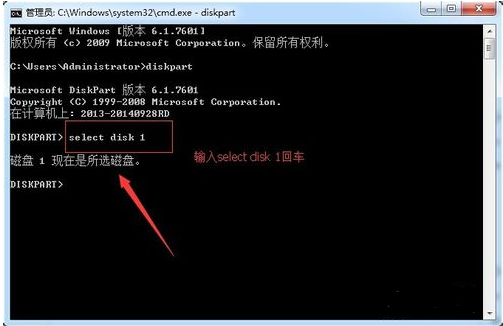
u盘分区(图3)
选择完成磁盘后继续输入命令“clean”删除u盘的所有信息
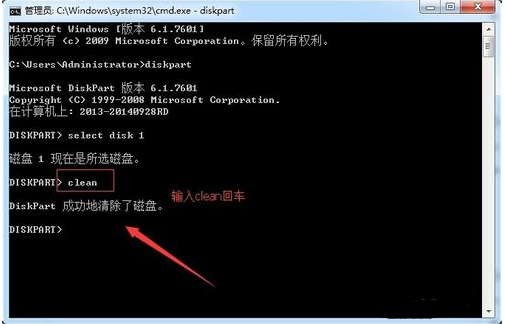
u盘分区(图4)
右击计算机“管理——存储——磁盘管理”,然后找到【未分配的可移动硬盘】,现在u盘可以进行磁盘分区了
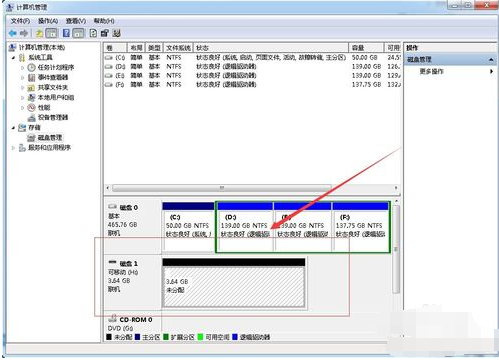
u盘分区(图5)
看完了是不是觉得对u盘的使用又多了一些技能呢,学会对u盘进行重新的磁盘分区了吗?
 有用
26
有用
26


 小白系统
小白系统


 1000
1000 1000
1000 1000
1000 1000
1000 1000
1000 1000
1000 1000
1000 1000
1000 1000
1000 1000
1000猜您喜欢
- u盘启动盘制作工具使用教程..2022/01/03
- 小编教你windows7系统中的u盘被写保护..2017/06/09
- 电脑无法识别U盘解决方法2020/01/09
- 小编教你u盘怎么装系统win72022/05/27
- 戴尔u盘启动重装系统教程2023/03/30
- 大白菜超级u盘启动盘制作工具如何使用..2022/12/01
相关推荐
- u盘文件被隐藏怎么恢复2022/03/29
- 电脑坏了怎么用u盘重装系统..2022/11/24
- 如何设置u盘启动为第一启动项..2023/01/14
- 老毛桃u盘启动盘制作工具怎么使用..2022/09/12
- u盘被写保护,小编教你U盘被写保护怎么..2018/03/15
- u盘重装xp系统教程2017/07/28

















